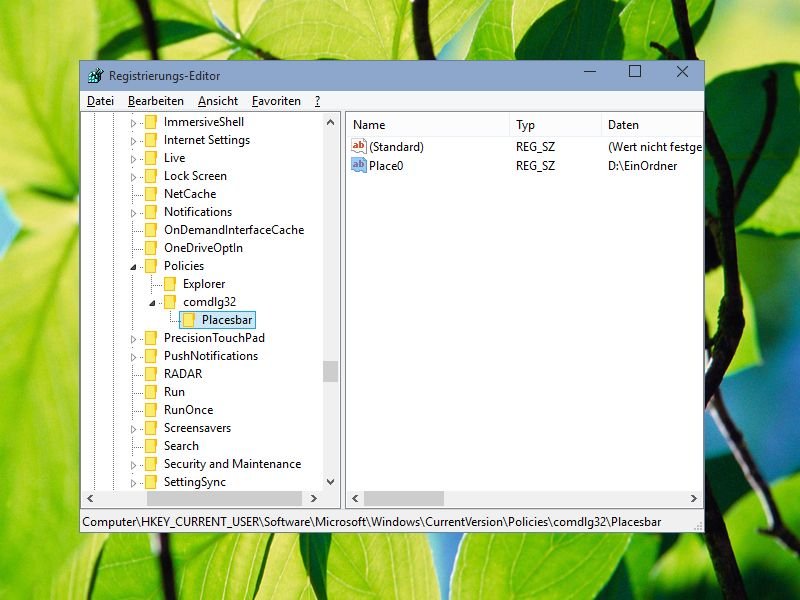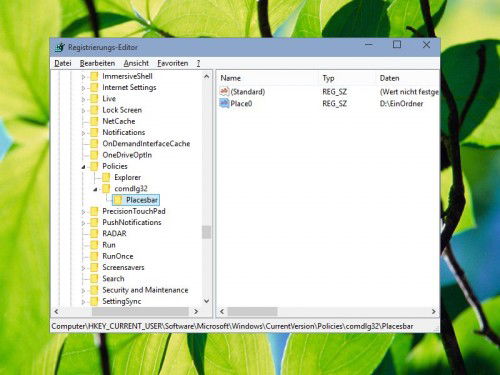In Windows gibt’s zwei Arten von Öffnen-/Speichern-Fenstern. Während im einen alle Orte angeboten werden, wie etwa Laufwerke, Favoriten, Netzwerk und so weiter, hat das andere, ältere Dialog-Fenster nur den Desktop, Zuletzt verwendet, Dieser PC und Bibliotheken im Angebot. Wie lassen sich auch dort neue, eigene Speicher-Orte anheften?
Als Erstes startet man den Registrierungs-Editor, indem gleichzeitig [Windows] + [R] gedrückt, dann regedit eingetippt, und anschließend auf „OK“ geklickt wird. Als Nächstes links zum Schlüssel „HKEY_CURRENT_USER, Software, Microsoft, Windows, CurrentVersion, Policies“ navigieren. Dann auf „Policies“ rechts klicken, „Neu, Schlüssel“ wählen und comdlg32 eingeben.
Im Anschluss auf den neuen Schlüssel „comdlg32“ rechts klicken, wieder „Neu, Schlüssel“ wählen, diesmal Placesbar eintippen. Den neu erstellten Schlüssel „Placesbar“ jetzt markieren und darin einen neue Zeichen-Kette namens Place0 anlegen. Nach einem Doppel-Klick auf „Place0“ lässt sich der gewünschte Ordner-Pfad hinterlegen, der beim An-klicken geöffnet werden soll. Weitere Ordner lassen sich als „Place1“, „Place2“, und so weiter, erstellen.